Содержание
3 лучших способа конвертировать jpg в png
3 лучших способа конвертировать jpg в png
Иногда вам нужно преобразовать файлы JPG в файлы PNG, потому что некоторые устройства не поддерживают файлы JPG. Для этого вам понадобится программа-конвертер. Здесь мы описали некоторые онлайн-программы и программы для настольных компьютеров, а также их методы. Вы можете рассмотреть их, если вам нужно конвертировать файлы.
Программное обеспечение для онлайн-конвертации
Вы увидите множество онлайн-программ для преобразования JPG в PNG, часть из них платная, но большинство из них бесплатны. В этом программном обеспечении для преобразования стоит быть благодарным за то, что вам не нужно загружать их на свой гаджет. Вы можете изменять свои файлы, используя onlineconvertfree.com. Давайте посмотрим, как это сделать.
Способ 1: onlineconvertfree.com
onlineconvertfree.com — это онлайн-программа, которая эффективно конвертирует файлы JPG в PNG. Это очень простой в использовании сайт. Вы можете шаг за шагом следовать этим инструкциям, чтобы преобразовать файл из JPG в PNG.
Это очень простой в использовании сайт. Вы можете шаг за шагом следовать этим инструкциям, чтобы преобразовать файл из JPG в PNG.
Шаг 1:
Во-первых, вам нужно посетить веб-сайт. Вы можете сделать это, перейдя по ссылке https://onlineconvertfree.com/convert-format/jpg-to-png/. Вы попадете на главную страницу этого программного обеспечения.
Шаг 2:
Вы увидите опцию «выбрать медиафайлы» на главной странице. Здесь вы можете импортировать файлы, которые хотите преобразовать в формат PNG. Для этого загрузите файлы из Dropbox, Google диска или папки компьютера. Вы также можете перетащить нужные файлы.
Шаг 3:
После загрузки файлов вам необходимо выбрать целевой формат для ваших файлов. Поскольку мы говорим о преобразовании в PNG, выберите формат PNG.
Шаг 4:
После того, как вы загрузили файлы, самое время начать обработку. Итак, нажмите на опцию преобразования, и она начнет создавать файлы PNG. В зависимости от размера файла преобразование может занять некоторое время.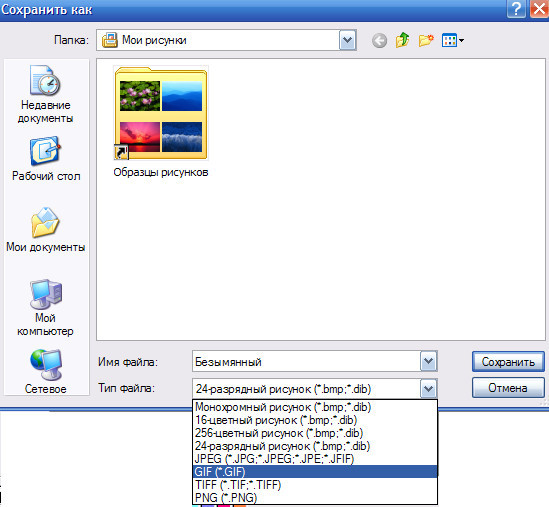
Настольное программное обеспечение для конвертации
Хотя онлайн-программное обеспечение — это хорошо, но нет ничего лучше, чем программное обеспечение для конвертирования на рабочем столе. Они быстры по сравнению с онлайн-программным обеспечением для преобразования файлов из JPG в PNG. Здесь мы собираемся обсудить два разных программного обеспечения для преобразования файлов JPG в PNG вместе с методом. Итак, приступим:
Метод 2: Wondershare UniConverter
Wondershare UniConverter — одно из самых популярных программ-конвертеров для настольных ПК, которое можно использовать для преобразования JPG в файлы PNG. Самое лучшее в этом программном обеспечении — это то, что оно одинаково совместимо как с Mac, так и с Windows. Оно также поддерживает некоторые другие программы, такие как JPEG, BPM и TIFF. Это программное обеспечение позволяет одновременно конвертировать несколько файлов. Вы также можете использовать это программное обеспечение для редактирования изображений и увеличения или уменьшения качества изображения.
ШАГ 1:
Все, что вам нужно, это загрузить и установить программное обеспечение на свое устройство, а остальные шаги просты. Считайте надежный источник для загрузки программного обеспечения.
ШАГ 2:
Откройте программное обеспечение, и там будет сегмент Toolbox. Перейдите на эту вкладку и выберите опцию «конвертер изображений». Здесь откроется новое окно, нажмите на опцию «добавить изображения» и выберите папку, содержащую желаемое изображение, для преобразования их в формат PNG.
ШАГ 3:
В папке выберите целевые изображения, которые вы хотите преобразовать. Если вы хотите преобразовать все изображения, выберите вариант выбора всех. Здесь вы увидите опцию «конвертировать все изображения в» и выберите целевой формат, которым в данном случае является PNG.
ШАГ 4:
На последнем шаге выберите опцию «вывод» и выберите папку назначения для файлов. Наконец, нажмите на опцию преобразования, и обработка начнется.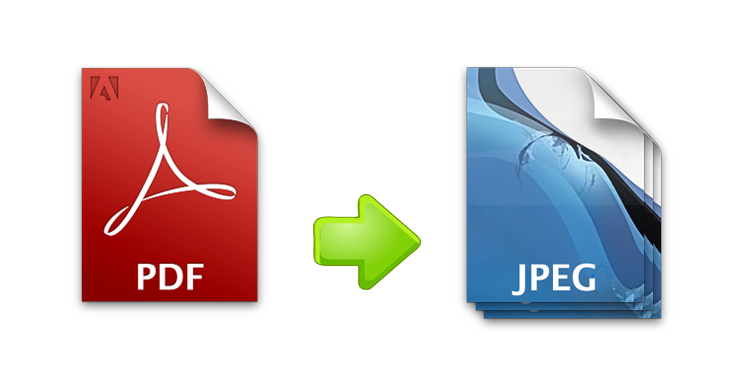 Он может быстро конвертировать ваши изображения из JPG в формат PNG.
Он может быстро конвертировать ваши изображения из JPG в формат PNG.
Метод 3: массовый конвертер изображений
Это еще одно программное обеспечение, которое вы можете установить на свое устройство для преобразования файлов JPG в PNG. Лучшее в этом программном обеспечении — это то, что оно удобное для пользователя, поэтому вам не придется бороться за выполнение своей работы. Здесь мы объяснили, как конвертировать JPG в PNG, выполнив простые действия:
Шаг 1:
Как и любое другое программное обеспечение для настольных компьютеров, сначала необходимо загрузить, а затем вы можете установить его на свое устройство. Убедитесь, что вы выбрали надежный источник для загрузки программного обеспечения, чтобы не стать жертвой кибератаки.
Шаг 2:
После установки запустите приложение, вы будете перенаправлены на главный экран. Здесь выберите папку, содержащую файлы, которые вы хотите преобразовать.
Шаг 3:
После выбора папки настало время выбрать конкретные изображения, которые вы хотите преобразовать, и выбрать целевой формат.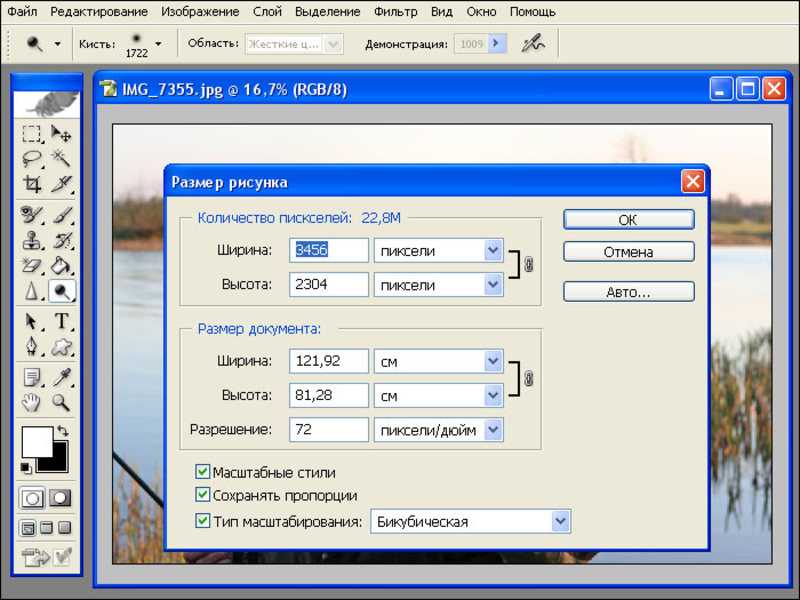 В следующем случае целевой формат — PNG, поэтому выберите этот параметр.
В следующем случае целевой формат — PNG, поэтому выберите этот параметр.
Шаг 4:
После выбора целевых файлов и формата нажмите кнопку «Пуск». Обработка будет запущена, и через некоторое время вы сконвертируете файлы в папке назначения.
JPG в PNG | Zamzar
Конвертировать JPG в PNG — онлайн и бесплатно
Шаг 1. Выберите файлы для конвертации.
Перетащите сюда файлы
Максимальный размер файла 50МБ (хотите больше?)
Как мои файлы защищены?
Шаг 2. Преобразуйте файлы в
Convert To
Или выберите новый формат
Шаг 3 — Начать преобразование
И согласиться с нашими Условиями
Эл. адрес?
You are attempting to upload a file that exceeds our 50MB free limit.
You will need to create a paid Zamzar account to be able to download your converted file. Would you like to continue to upload your file for conversion?
* Links must be prefixed with http or https, e.g. http://48ers.com/magnacarta.pdf
Ваши файлы. Ваши данные. Вы в контроле.
- Бесплатные преобразованные файлы надежно хранятся не более 24 часов.
- Файлы платных пользователей хранятся до тех пор, пока они не решат их удалить.
- Все пользователи могут удалять файлы раньше, чем истечет срок их действия.
Вы в хорошей компании:
Zamzar конвертировал около 510 миллионов файлов начиная с 2006 года
JPG (Image)
| Расширение файла | .jpg |
| Категория | Image File |
| Описание | Формат JPG часто используется для веб-сайтов и электронной почты, поскольку они, как правило, малых размеров, но они являются файлами «с потерей качества», потому что некоторые качества изображения теряется, когда JPG сжимается и сохраняется.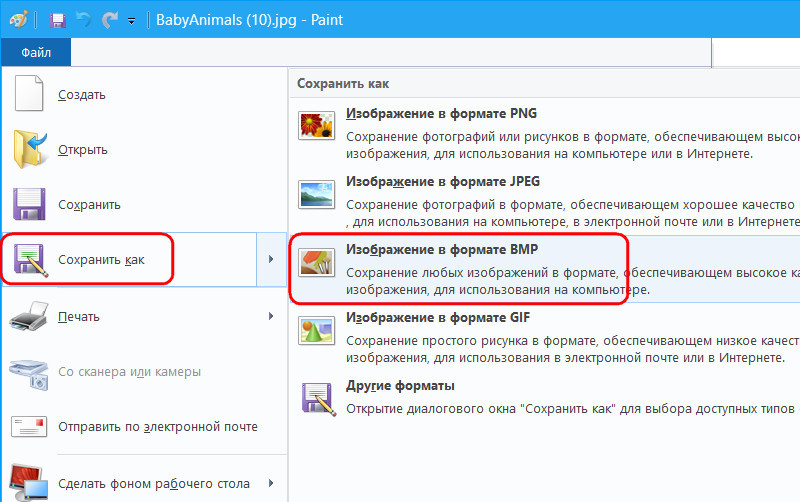 Полученный файл ‘с потерями’ означает, что качество уже не может быть восстановлено. Этот формат часто используется в цифровых картах памяти камер. Файл JPG – отличный формат, так как нередко удается сжимать файлы до 1/10 размера исходного файла, что особенно хорошо для экономии трафика. Полученный файл ‘с потерями’ означает, что качество уже не может быть восстановлено. Этот формат часто используется в цифровых картах памяти камер. Файл JPG – отличный формат, так как нередко удается сжимать файлы до 1/10 размера исходного файла, что особенно хорошо для экономии трафика. |
| Действия |
|
| Технические детали | JPG представляет собой графический формат файла для редактирования фотоснимков, он предлагает симметричный метод сжатия, который загружает процессор и занимает время и во компрессии, и во время декомпрессии. JPEG является совместным стандартом Международного союза электросвязи (МСЭ-Т T.81) и Международной организации по стандартизации (ISO 10918-1). JPEG включает в себя механизм сжатия «с потерями» и использует дискретное косинусное преобразование (DCT). Может быть достигнута пропорция сжатия 100:1, хотя на этом уровне потери качества становятся заметны. Пропорции сжатия 10:1 или 20:01 дают незначительное ухудшение качества изображения. Может быть достигнута пропорция сжатия 100:1, хотя на этом уровне потери качества становятся заметны. Пропорции сжатия 10:1 или 20:01 дают незначительное ухудшение качества изображения. |
| Ассоциированные программы |
|
| Разработано | The JPEG Committee |
| Тип MIME |
|
| Полезные ссылки |
|
PNG (Image)
| Расширение файла | .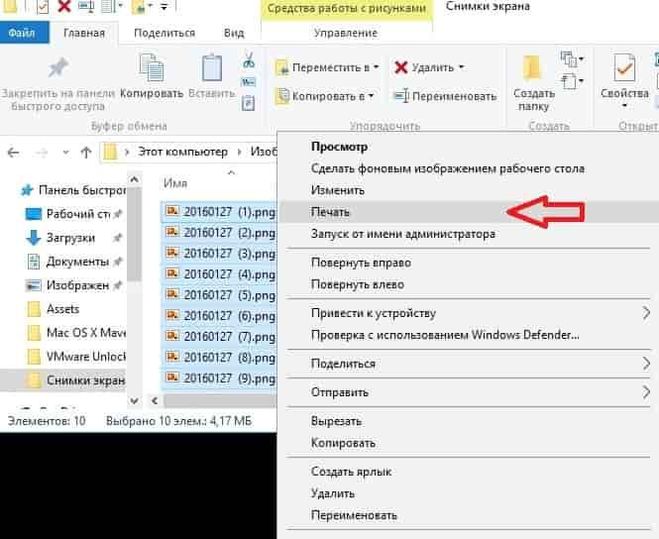 png png |
| Категория | Image File |
| Описание | PNG (произносится пинг) – это формат хранения побитовых (растровых) изображений на компьютере. Изначально он был создан в качестве замены GIF формату, после того как компании – разработчики GIF – объявили о намерении требовать авторский гонорар за его использование. PNG использует индексированные цвета и сжатие без потери качества (подобно .GIF формату), но без ограничений, связанных с авторскими правами. Он не позволяет создавать анимированные изображения в отличие от GIF формата. |
| Действия |
|
| Технические детали | Изображения в формате PNG во многом превосходят аналоги в .GIF, поскольку содержат 8-битный канал прозрачности для изменения уровня прозрачности цветов в изображении от непроницаемого до прозрачного, тогда как GIF изображения поддерживают только крайнюю степень прозрачности или непрозрачности.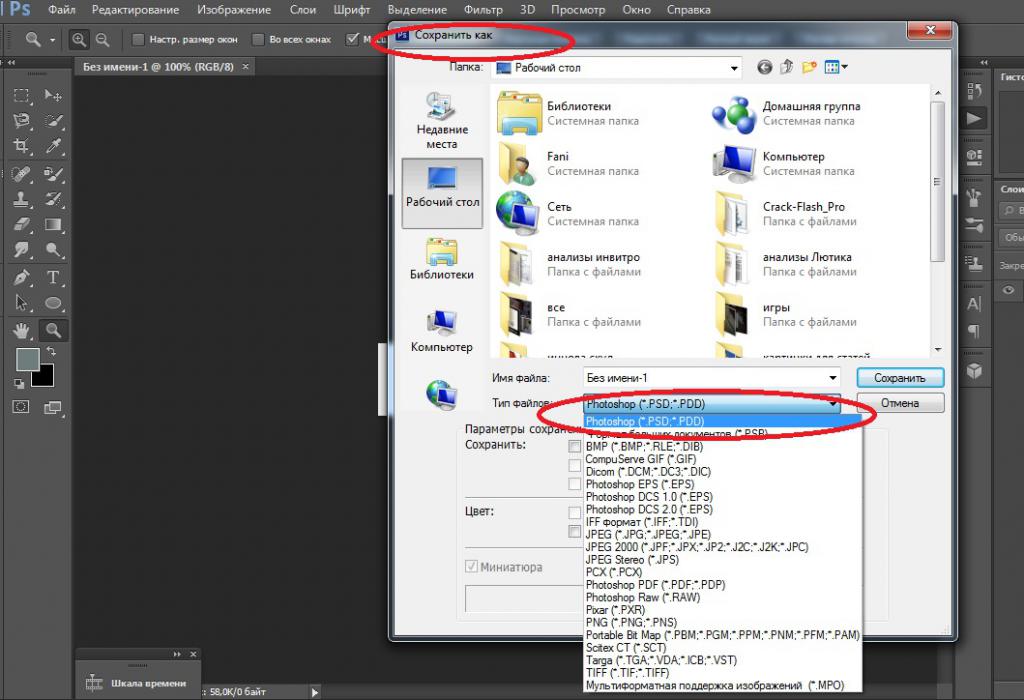 PNG поддерживает 24-битную RGB палитру и серую шкалу. Формат PNG предназначался для передачи изображений через Интернет, а не для хранения профессиональной графики, поэтому он не поддерживает другие цветовые модели (например, CMYK). PNG поддерживает 24-битную RGB палитру и серую шкалу. Формат PNG предназначался для передачи изображений через Интернет, а не для хранения профессиональной графики, поэтому он не поддерживает другие цветовые модели (например, CMYK). |
| Ассоциированные программы |
|
| Разработано | PNG Development Group |
| Тип MIME |
|
| Полезные ссылки |
|
Преобразование файлов JPG
Используя Zamzar можно конвертировать файлы JPG во множество других форматов
jpg в bmp
(Windows bitmap)jpg в doc
(Microsoft Word Document)jpg в docx
(Microsoft Word 2007 Document)jpg в gif
(Compuserve graphics interchange)jpg в ico
(Windows Icon)jpg в pcx
(Paintbrush Bitmap Image)jpg в pdf
(Portable Document Format)jpg в png
(Portable Network Graphic)jpg в ps
(PostScript)jpg в tga
(Truevision Targa Graphic)jpg в thumbnail
(Thumbnail image)jpg в tiff
(Tagged image file format)jpg в wbmp
(Wireless Bitmap File Format)jpg в webp
(Lossily compressed image file)
JPG to PNG — Convert file now
Available Translations: English
| Français
| Español
| Italiano
| Pyccĸий
| Deutsch
Как конвертировать JPG в PNG — Полное руководство
JPG — это небольшой удобный файл изображения, который идеально подходит для совместного использования в больших количествах и экономии места на жестком диске.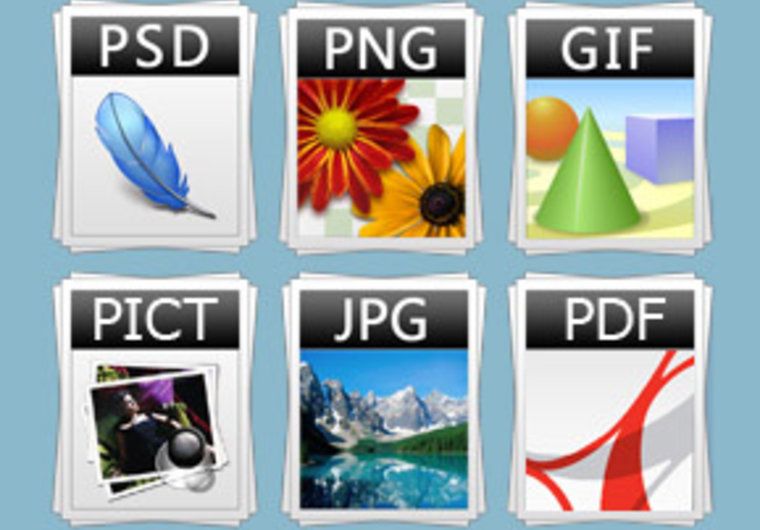 Тем не менее, у него есть несколько проблем, которые ограничивают его. Одной из таких проблем является отсутствие сильного разрешения. Когда это становится проблемой для проекта, подумайте о преобразовании в PNG. Вот как.
Тем не менее, у него есть несколько проблем, которые ограничивают его. Одной из таких проблем является отсутствие сильного разрешения. Когда это становится проблемой для проекта, подумайте о преобразовании в PNG. Вот как.
Что такое JPG?
Файл изображения JPG является популярным типом файла из-за его невероятно маленького размера. Сжатие JPG обеспечивает управляемый размер, однако это также снижает качество разрешения изображений. Обычно используется при работе с большим количеством изображений.
Сжатие с потерями (сжатие, при котором файлы теряют качество изображения) делает JPG плохим вариантом для таких вещей, как важные, нетронутые фотографии. С другой стороны, это позволяет пользователям быстро и эффективно обмениваться и хранить множество различных файлов изображений.
Что такое PNG?
Файл изображения PNG представляет собой переносимую сетевую графику очень высокого разрешения. PNG использует сжатие без потерь, а это означает, что при уменьшении размера он полностью сохраняет качество исходной графики. Обычно он используется для хранения графики на веб-сайтах.
Обычно он используется для хранения графики на веб-сайтах.
Формат PNG идеально подходит для хранения графики на веб-сайтах.
PNG легко открыть как в Windows, так и в Mac, что делает его довольно популярным выбором файлов. Он также хорошо справляется с такими вещами, как фотопроекты и создание веб-сайтов. Он часто конвертируется в меньший размер файла при редактировании.
Как преобразовать JPG в PNG
Для преобразования JPG в PNG не требуется никакого стороннего программного обеспечения. Просто выполните следующие простые шаги:
Использование Windows
- Найдите файл JPG, который вы хотите преобразовать, в вашей системе
- Щелкните правой кнопкой мыши и выберите «редактировать».
- В приложении Paint выберите «файл», затем «сохранить как»
- В раскрывающемся меню «Сохранить как тип» выберите «PNG»
- Сохраните файл в папку по вашему выбору
Приложение Paint для Windows преобразует JPG в PNG.
Использование Mac
- Открытие файла JPG с помощью предварительного просмотра
- В разделе «Файл» выберите «Сохранить как»
- Выберите вариант «PNG» в раскрывающемся меню
Наконец, если ни один из этих вариантов вам не подходит, всегда есть системы на основе браузера. Они требуют, чтобы вы загружали и загружали изображения, что может быть проблемой конфиденциальности. Если вы хотите пойти по этому пути, у Convertio есть простой интерфейс и быстрая загрузка.
Они требуют, чтобы вы загружали и загружали изображения, что может быть проблемой конфиденциальности. Если вы хотите пойти по этому пути, у Convertio есть простой интерфейс и быстрая загрузка.
Дополнительные сведения
PNG — это большой файл, управлять которым гораздо труднее, чем JPG. Если в какой-то момент вы захотите обратно преобразовать PNG в JPG, это также возможно. Вышеуказанные шаги как для Windows, так и для Mac работают при замене двух типов файлов изображений. Обычно это необходимо при создании библиотеки файлов изображений, требующих предварительного просмотра. JPG — это файл меньшего размера, который может отображать превью с минимальной задержкой.
Если вас беспокоит качество изображения, JPG может оказаться для вас не лучшим вариантом. Рассмотрите PNG, особенно если место на диске не имеет большого значения.
7 очень простых способов конвертировать JPG в PNG в 2022 году
Когда дело доходит до форматов изображений, существует множество вариантов на выбор.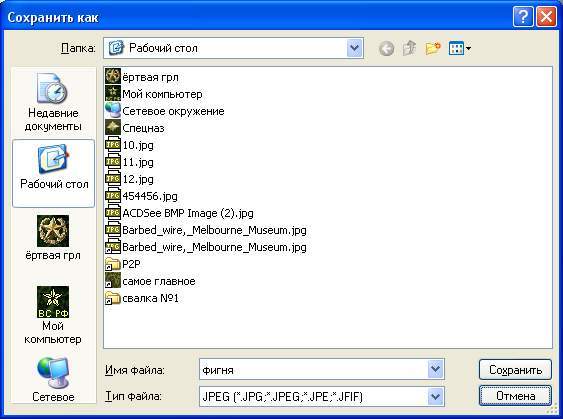 Решение об экспорте или сохранении изображений в оптимальном формате зависит от их полезности, возможных изменений и типа графического контента. Часто возникает необходимость конвертировать файлы из одного формата в другой. Двумя наиболее распространенными и популярными форматами файлов изображений являются форматы файлов PNG и JPG.
Решение об экспорте или сохранении изображений в оптимальном формате зависит от их полезности, возможных изменений и типа графического контента. Часто возникает необходимость конвертировать файлы из одного формата в другой. Двумя наиболее распространенными и популярными форматами файлов изображений являются форматы файлов PNG и JPG.
В этом сообщении блога мы объясним необходимость преобразования изображения JPG в изображение PNG, а также покажем вам, как можно преобразовать JPG в PNG менее чем за 5 минут.
Давайте начнем.
План действий
1. Зачем конвертировать JPG в PNG?
2. Как конвертировать JPG в PNG онлайн?
3. Как конвертировать JPG в PNG на Mac?
4. Как преобразовать JPG в PNG в Windows?
5. Как преобразовать JPG в PNG на вашем телефоне?
6. Бонус: как превратить ваши PNG в видео золотого стандарта за считанные минуты?
1.
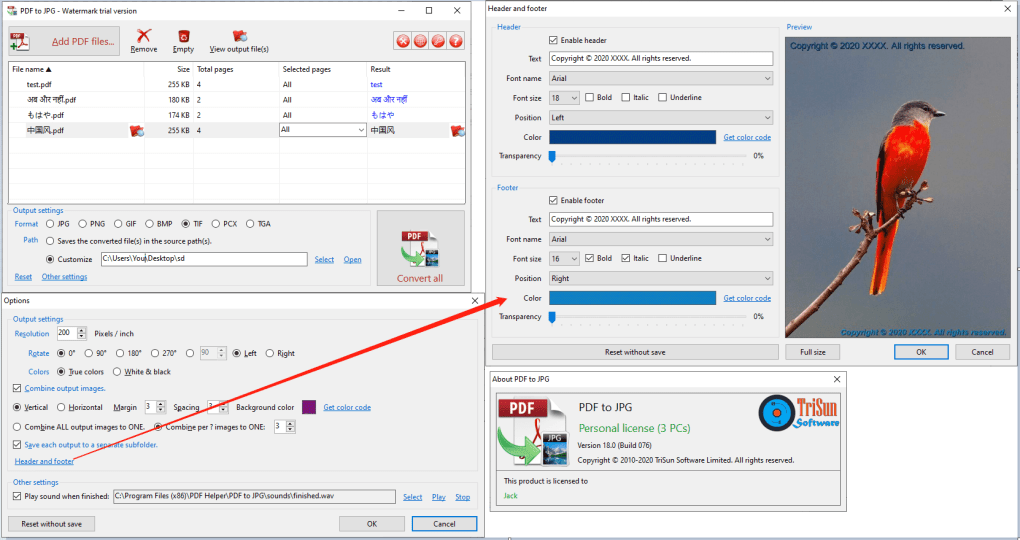 Зачем конвертировать JPG в PNG?
Зачем конвертировать JPG в PNG?
PNG, сокращение от Portable Network Graphics, представляет собой формат изображения, который имеет большое преимущество перед изображением JPG (Joint Photographic Expert Group), поскольку поддерживает прозрачность. Прозрачный фон может быть полезен для логотипов, маркетинговых ресурсов и других нужд графического дизайна (например, для создания пустого фона вокруг объекта неправильной формы). Вот пример логотипа бренда с прозрачным фоном:
Когда вы работаете с изображениями, в разное время у вас будут разные потребности. Например, если вам нужны изображения высокого качества, вам подойдет формат PNG. Ниже мы перечисляем некоторые различия, которые следует учитывать при оценке пригодности формата файла для ваших изображений:
К счастью, у нас есть возможность конвертировать изображения из JPG в PNG за считанные минуты — либо с помощью программного обеспечения для просмотра изображений на вашем компьютере, либо с помощью одного из множества веб-инструментов, доступных для преобразования изображений.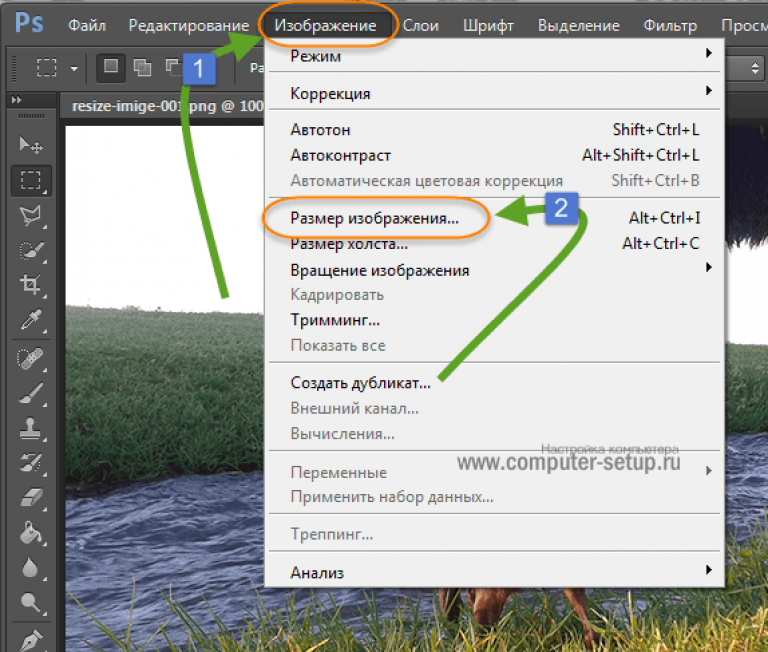
Давайте рассмотрим несколько способов бесплатного преобразования JPG в PNG на мобильных устройствах, Windows, Mac и в Интернете.
2. Как конвертировать JPG в PNG онлайн?
Если вы хотите узнать, как преобразовать JPG в формат изображения PNG без использования или установки какого-либо программного обеспечения, в Интернете есть множество вариантов для вас.
Ниже мы расскажем о некоторых из самых простых и надежных онлайн-инструментов для конвертации JPG в PNG:
A. CloudConvert
CloudConvert называет себя «швейцарским армейским ножом преобразования файлов» и позволяет вам преобразовывать файлы изображений онлайн, предоставляя столько по возможности контролировать конверсию. Здесь вы можете конвертировать JPG в PNG, а также использовать различные параметры для управления разрешением, качеством и размером файла изображения.
Выполните следующие действия:
Шаг 1: Перейдите на https://cloudconvert.com/ и выберите форматы файлов из списка. В Convert _ to _ выберите JPG и PNG соответственно. Затем нажмите на красную вкладку с надписью «+ Выберите файлы», чтобы загрузить изображения JPG.
В Convert _ to _ выберите JPG и PNG соответственно. Затем нажмите на красную вкладку с надписью «+ Выберите файлы», чтобы загрузить изображения JPG.
Если вы хотите загрузить изображения из другого источника, например с Google Диска, OneDrive, Dropbox или внешнего URL-адреса, используйте этот вариант.
Перед загрузкой вы также можете настроить свойства файла PNG, указав высоту, ширину, качество и другие характеристики.
Шаг 2: После загрузки изображения убедитесь, что выбран формат выходного файла PNG. Если вы хотите внести какие-либо изменения в свойства, выберите значок гаечного ключа.
Шаг 3: Когда все выглядит хорошо, нажмите «Преобразовать». Ваш файл JPG будет загружен и обработан.
В новом всплывающем окне вы найдете файл PNG и возможность загрузить изображение или закрыть окно. Нажмите «Скачать», и все готово!
B. Convertio
Convertio — это многоформатный конвертер файлов, который позволяет конвертировать файлы размером до 100 МБ.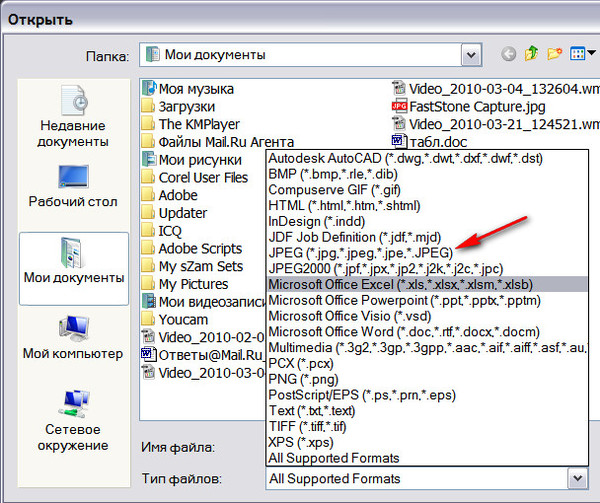
Шаг 1: Перейдите на https://convertio.co/. Вы можете выбрать файлы, которые хотите преобразовать, из вашей системы, с Диска, Dropbox или URL-адреса.
Шаг 2: После загрузки в следующем окне вам будет предложено выбрать формат выходного файла. Выберите PNG из списка.
Шаг 3: Вы можете добавить больше файлов, которые хотите конвертировать. Когда все готово, нажмите «Конвертировать».
Шаг 4: В следующем окне вы найдете ссылку для загрузки конвертированного файла. Файлы хранятся на сайте 24 часа. Если вы хотите удалить их до этого, вы можете сделать это, перейдя в «Мои файлы».
Совет: Существует также расширение Chrome для Convertio, которое может помочь ускорить процесс преобразования, если ваши потребности в преобразовании высоки.
C. OnlinePNGTools
Еще один простой инструмент, который поможет вам конвертировать JPG в PNG, — OnlinePNGTools.
Шаг 1: В левом поле вы можете щелкнуть, чтобы выбрать изображение с вашего устройства. Вы также можете перетащить и загрузить файл с рабочего стола. Но что отличает этот инструмент, так это то, что вы также можете использовать Ctrl + V, чтобы использовать изображение из буфера обмена.
Шаг 2: Чуть ниже вы найдете две дополнительные опции, которые помогают управлять свойствами выходного PNG-файла.
Вариант 1: Позволяет создавать прозрачные файлы PNG. Вы можете выбрать, какой цвет будет преобразован в прозрачную палитру.
Вариант 2: Позволяет выбрать интенсивность/маску прозрачности.
Помогает предварительно просмотреть прозрачные пиксели изображения, показывая прозрачные черным цветом, а непрозрачные — белым.
В дополнение к этим существуют другие инструменты, такие как FreeConvert, TinyPNG, JPG2PNG.com, которые позволяют конвертировать файлы из JPG в PNG.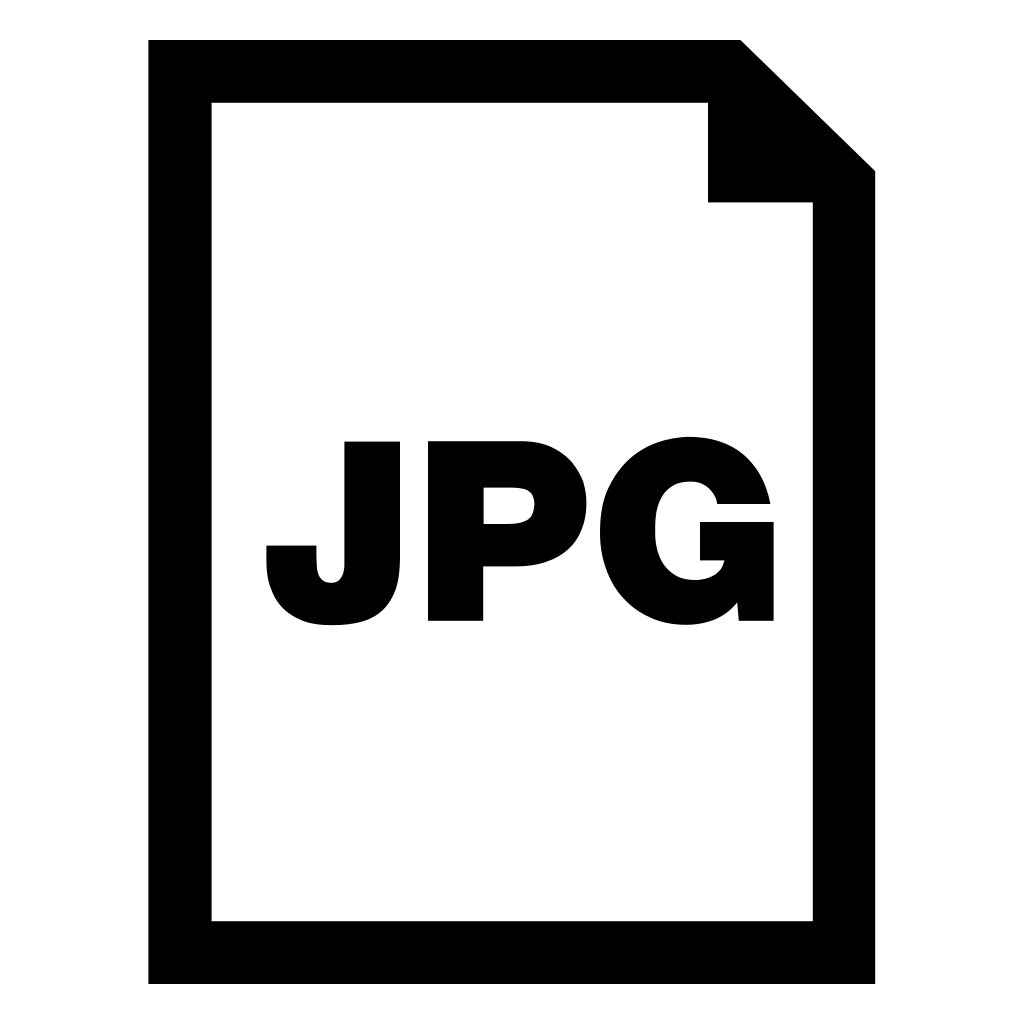 FreeConvert даже поддерживает размер файла до 1 ГБ.
FreeConvert даже поддерживает размер файла до 1 ГБ.
3. Как преобразовать JPG в PNG на Mac?
Утилита по умолчанию в Mac OS, которая позволяет вам просматривать файлы на вашем Macbook, — это приложение Preview. Помимо просмотра файлов, эту встроенную утилиту также можно использовать для основных функций редактирования и оптимизации изображений, таких как обрезка, изменение размера, преобразование и т. д. Параметр «Предварительный просмотр» также позволяет вам пакетно конвертировать JPG в PNG на Mac. Вы можете конвертировать до 15 изображений вместе. Вот как.
Шаг 1: Щелкните правой кнопкой мыши изображение, которое хотите преобразовать. «Открыть с помощью» приложения «Предварительный просмотр». Если вам интересно, как выполнить пакетное преобразование JPG в PNG, выберите до 15 изображений в группе, затем выберите «Открыть с помощью» > «Предварительный просмотр». Изображения откроются в отдельном окне, выберите все миниатюры на боковой панели предварительного просмотра.
Шаг 2: После выбора файлов перейдите в строку меню и нажмите «Файл» > «Экспорт».
Шаг 3: Установите имя файла, а также измените формат файла на PNG. Наконец, нажмите Сохранить. И вуаля, вот и готово ваше PNG-изображение.
4. Как преобразовать JPG в PNG в Windows?
Несмотря на то, что в Windows доступно множество приложений для просмотра фотографий, приложение «Фотографии» является одним из самых популярных. Давайте посмотрим, как мы можем использовать его в качестве конвертера PNG.
Шаг 1: Дважды щелкните файл изображения JPG. Если приложение Windows 10 Photos не установлено в качестве средства просмотра фотографий по умолчанию, выберите «Редактировать с помощью», затем нажмите «Фотографии».
Шаг 2: В правом верхнем углу окна «Фотографии» нажмите «Редактировать и создать». Это вызовет выпадающее меню. Выберите параметр «Редактировать с помощью Paint 3D» в раскрывающемся меню.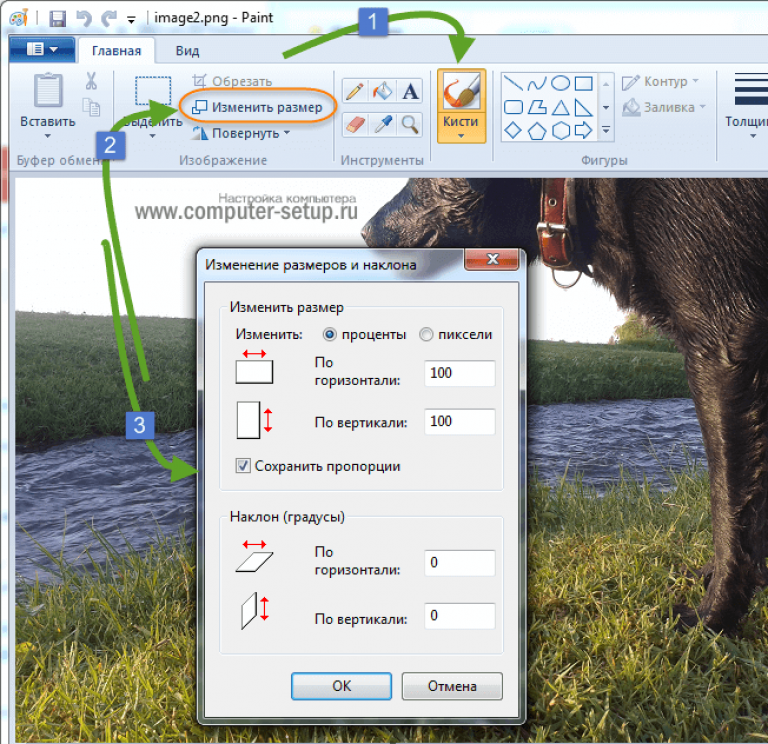
Шаг 3: Когда фотография откроется, нажмите «Меню» в левом верхнем углу.
Шаг 4: Нажмите «Сохранить как», затем выберите опцию «Изображение».
В разделе «Сохранить как» выберите PNG. Вы также можете переименовать свое изображение.
Альтернативный вариант
Если вы используете такие приложения, как Paint или IrfanView, вы можете просто открыть изображение в программе, а затем сохранить его как файл PNG.
5. Как конвертировать JPG в PNG на телефоне?
Чтобы преобразовать JPG в PNG на вашем телефоне, вы можете использовать те же онлайн-инструменты, которые описаны выше, в любом браузере по вашему выбору. Кроме того, в Google App Store и Apple Store доступно множество приложений, которые могут служить этой цели.
Чтобы найти эти приложения, вы можете просто выполнить поиск «JPG в PNG» в магазине и найти варианты приложений с хорошим рейтингом и достоверными отзывами.
A. В Google Playstore
Одним из самых популярных вариантов преобразования формата файла изображения в Playstore является Image Converter. С достойным рейтингом 4,5 и отзывами, свидетельствующими об эффективности конверсии, это хороший выбор. Вы даже можете делать пакетные преобразования.
Шаг 1: Когда вы откроете приложение, вы увидите возможность выбора изображений. Нажмите на значок изображения и выберите изображения со своего телефона
Шаг 2: После выбора изображения выберите формат файла PNG и установите качество. Наконец, нажмите «Конвертировать»
Затем вы можете найти изображение PNG в библиотеке преобразованных изображений.
B. В Apple Store
Установите приложение JPG PNG Image, Photo Converter из App Store, а затем выполните простые шаги, описанные ниже.
Шаг 1: Нажмите «Загрузить фото», затем выберите изображение, которое хотите преобразовать.
Шаг 2: Нажмите «Преобразовать и сохранить». Затем «Сохранить как PNG».
Шаг 3: Файл будет сохранен в новой папке на вашем телефоне.
6. Бонус: как превратить ваши PNG в видео золотого стандарта за считанные минуты?
Теперь, когда у вас есть изображения в формате PNG невероятного качества, вы можете использовать их для создания захватывающих видеороликов для своего канала YouTube или роликов в Instagram. Все, что вам нужно, это бесшовный видеоредактор, который поможет вам собрать все вместе в эстетически приятном виде.
Используя InVideo, вы можете либо начать с чистого листа и добавить свои собственные творческие штрихи, либо выбрать один из наших готовых шаблонов и добавить к ним свои фотографии в соответствии с вашим стилем.
Вот пошаговое руководство по созданию видео из фотографий в InVideo:
Шаг 1: Зарегистрируйтесь в InVideo
Войдите на InVideo.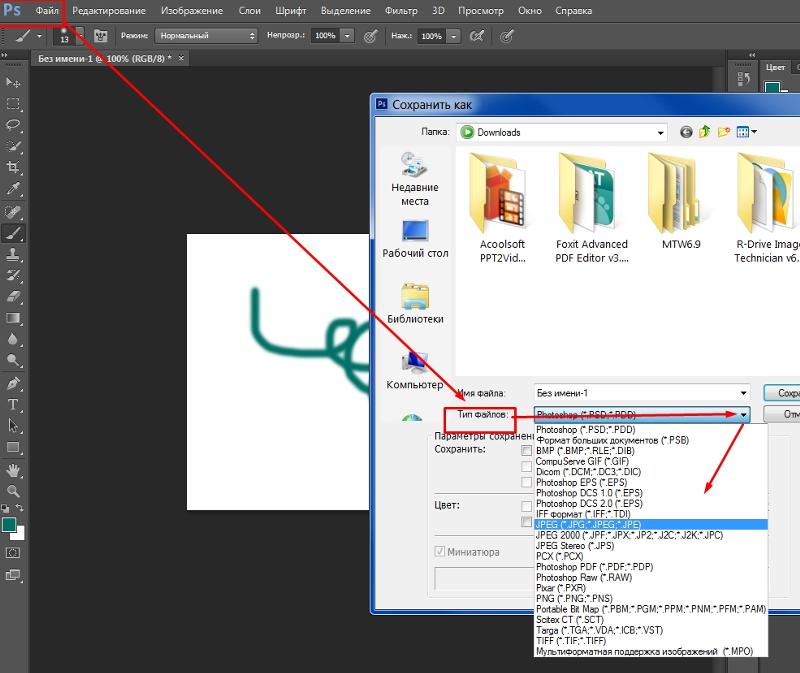 io и зарегистрируйтесь, используя свой адрес электронной почты. Вы можете начать работу бесплатно и получить доступ к целому ряду ресурсов для создания видео.
io и зарегистрируйтесь, используя свой адрес электронной почты. Вы можете начать работу бесплатно и получить доступ к целому ряду ресурсов для создания видео.
Шаг 2: Выберите готовый шаблон или пустой холст
Войдите в InVideo, перейдите в раздел шаблонов и выберите шаблон слайд-шоу. Существует более 5000 шаблонов, которые вы можете настроить.
Выберите тот, который соответствует вашей теме, и нажмите «Использовать этот шаблон», чтобы перенести его в онлайн-редактор.
Шаг 3: Добавьте изображения в видеоредактор.
Здесь вам пригодятся преобразованные изображения PNG. В собственной библиотеке InVideo также содержится огромное количество фотографий.
Вы можете импортировать все ваши файлы изображений. Они появятся на левой панели, откуда их можно просмотреть, щелкнув или перетащив в видео.
Шаг 4: Редактируйте свои видео на временной шкале
Вы можете перетаскивать все элементы, которые являются частью вашего видео — фрагменты, фотографии, анимации, текст — на временной шкале. Теперь вы можете расположить их в последовательности, обрезать и добавить дополнительные эффекты. Если вы чувствуете себя творчески, вы также можете смешивать фотографии и видео, чтобы сделать коллаж. На временной шкале вы также можете добавить музыку к остальной части видео. Вот краткое руководство, которое поможет вам редактировать видео на временной шкале.
Теперь вы можете расположить их в последовательности, обрезать и добавить дополнительные эффекты. Если вы чувствуете себя творчески, вы также можете смешивать фотографии и видео, чтобы сделать коллаж. На временной шкале вы также можете добавить музыку к остальной части видео. Вот краткое руководство, которое поможет вам редактировать видео на временной шкале.
Шаг 5: Экспортируйте и отправьте свое видео в мир
После того, как вы закончите редактирование видео, добавление музыки, добавление эффектов, вы можете предварительно просмотреть конечный продукт, используя значок воспроизведения над временной шкалой. .
Когда вы будете уверены, что видео готово для просмотра всем миром, вы можете экспортировать видео и загрузить его.
Как только видео будет готово, поделитесь им в социальных сетях.
Теперь создавайте профессиональные видео быстро и легко
Без изучения профессиональных навыков редактирования
Начало работы
Подведение итогов
Теперь, когда вы знаете, как конвертировать JPG в PNG, вы можете легко сохранить качество своих изображений.
